Sunteți pregătit să vă distribuiți fotografia și sunteți pe cale să o încărcați. Dar înainte de a o face, observi că fața ta are pete inestetice, umbre care distrag atenția sau culori estompate. De ce nu-l retușați? Vă putem ajuta cu asta!
Cu ghidul nostru pas cu pas, puteți remedia cu ușurință aceste mici defecte și puteți face fotografia dvs. să arate netedă, strălucitoare și fără cusur. Doar pași simpli pentru retușați fotografia înainte de a-l încărca. Să începem să retușăm!
Partea 1: Ce înseamnă Retușarea Fotografiei
Retușarea foto înseamnă îmbunătățirea unei imagini prin remedierea unor defecte minore. Îndepărtarea petelor, a ridurilor sau a prafului ajută la ca o fotografie să arate mai bine. De asemenea, poate netezi pielea, luminează culorile și poate rezolva problemele de iluminare.
Retușarea foto este folosită de designeri, fotografi și companii pentru a-și îmbunătăți munca. Ajută la producerea de fotografii de top pentru tipărire, publicitate și rețelele sociale. Retușarea se poate face cu o varietate de instrumente și programe, de la editori web de bază la software sofisticat.
Partea 2: Cum să retuşezi fotografii online gratuit
Doriți să vă îmbunătățiți fotografia, dar nu doriți să o faceți manual. Remedierea fiecărui detaliu necesită prea mult timp. Vrei o retușare instantanee, fără muncă suplimentară. Din fericire, AVaide Image Upscaler face totul pentru tine. Vă permite să retușați o fotografie online gratuit, folosind AI pentru a clarifica detaliile, a elimina zgomotul etc.
Acest instrument online este perfect pentru a remedia imaginile neclare, pentru a crește rezoluția și pentru a face imaginile să pară mai profesionale. Funcționează pe portrete, fotografii de produse, animale și mașini. Puteți face imagini mici, pixelate, clare și clare cu un singur clic. Puteți chiar să măriți fotografiile de până la 8× fără a pierde calitatea.
Avantaje și dezavantaje: Unul dintre cele mai bune lucruri despre AVaide Image Upscaler este utilizarea sa gratuită. AI alimentează instrumentul, așa că nu aveți nevoie de abilități de editare. Nu există filigrane, așa că imaginile tale rămân curate. Dar dacă doriți să încărcați mai multe fotografii simultan, faceți upgrade la un plan plătit.
Pasul 1Deschideți browserul și căutați AVaide Image Upscaler și deschideți-l.
Pasul 2Vă puteți importa imaginea în format JPG, JPEG sau BMP făcând clic pe Alegeți o fotografie buton. Dacă aveți multe fotografii de retușat și doriți să lucrați simultan, faceți clic pe Încărcați fotografii în loturi.
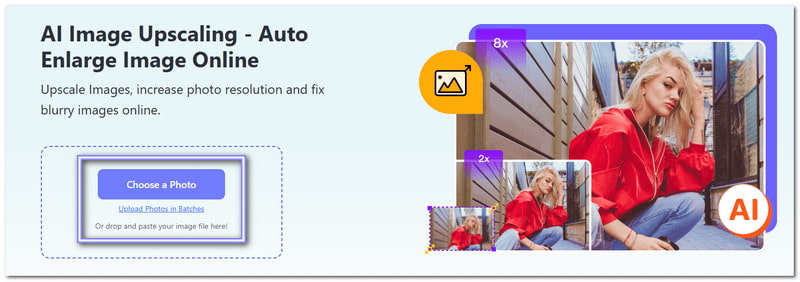
Pasul 3Vă rugăm să așteptați câteva secunde, deoarece AVaide Image Upscaler va procesa imaginea și va afișa o previzualizare. Cel mai bun lucru este că veți vedea imediat diferența. Puteți vedea că fotografia de ieșire a devenit mai clară, mai clară și complet retușată fără muncă suplimentară.
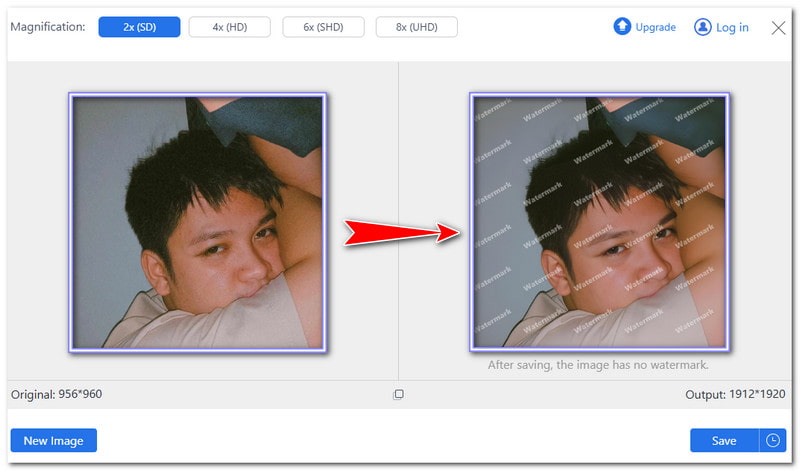
Pasul 4Imaginea este mărită la 2× în mod implicit. Dacă este necesar, puteți încerca un alt nivel de lux pentru rezultate mai bune. Puteți alege 4×, 6×, sau 8×. Cu toate acestea, rețineți că nivelurile mai înalte clarifică detaliile și, de asemenea, pot crește dimensiunea fișierului.
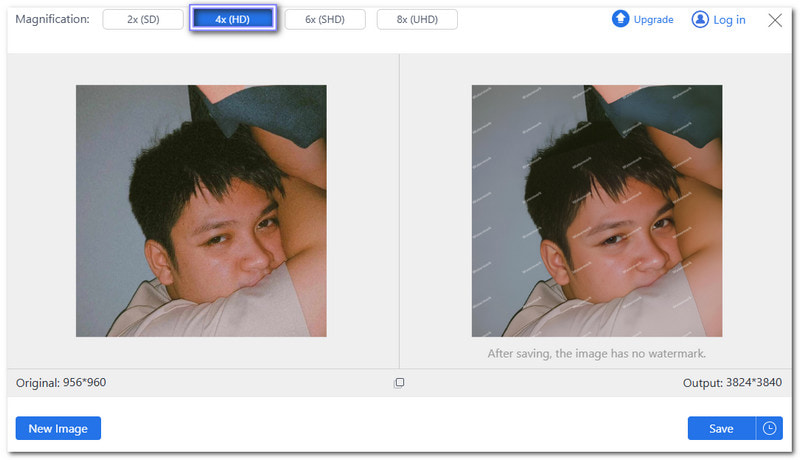
Pasul 5Odată mulțumit, apăsați tasta salva butonul pentru a descărca imaginea retușată. Acum, aveți o fotografie retușată gata de partajat sau de păstrat. Fie pentru rețelele sociale, pentru imprimare sau pentru uz personal, fotografia ta va arăta mai clară și mai profesionistă, fără efort suplimentar.
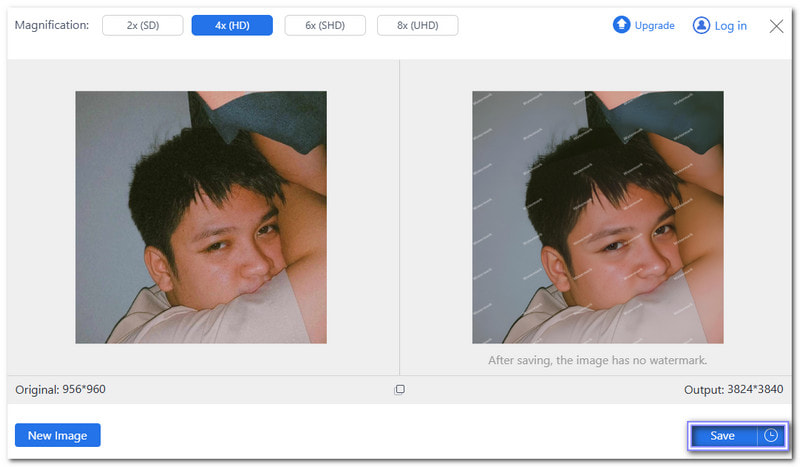
Partea 3: Cum se retușează fotografia în Photoshop
Photoshop este un instrument de top pentru editarea fotografiilor și unul dintre cele mai bune programe de retușare foto pe Windows și Mac. Profesioniștii îl folosesc pentru retușare, repararea calitatii imaginii, și crearea de modele. Poate elimina petele, poate netezi pielea și poate regla iluminarea. Mulți fotografi și designeri au încredere în el pentru ca munca lor să arate perfect.
Avantaje și dezavantaje: Acceptă straturi, astfel încât editările nu afectează imaginea originală. Software-ul are, de asemenea, funcții AI pentru a face editarea mai rapidă. Cu toate acestea, poate fi greu de învățat, mai ales pentru începători. Prețul este, de asemenea, mare deoarece necesită abonament.
Pasul 1Mai întâi, faceți o copie a stratului de imagine. Păstrează originalul în siguranță în cazul în care faceți o greșeală.
Pasul 2Apoi, utilizați Instrumentul de corecție pentru a elimina ridurile. Desenați în jurul ridului, apoi trageți-o peste o parte netedă a pielii pentru a o amesteca.
Pasul 3Folosește Clone Stamp Tool pentru a repara pungile de ochi. Alegeți un loc lângă pungile ochilor, reduceți opacitatea pensulei la 20%, și pictează ușor peste umflare până când arată natural.
Pasul 4Folosește Instrument de vindecare a petelor pentru a elimina petele. Cu un simplu clic, acest instrument șterge rapid petele, urmele și murdăria.
Pasul 5În cele din urmă, salvați și exportați fotografia editată după ce sunteți mulțumit de rezultat.
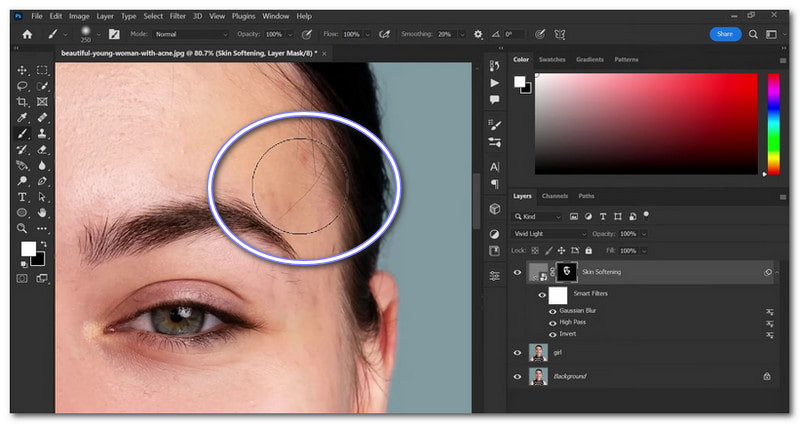
Partea 4: Cum să retuşezi fotografii pe iPhone
Dacă doriți să învățați cum să retușați fotografii de pe iPhone, Facetune vă poate ajuta. Este unul dintre lideri aplicații de retuș foto. Este dezvoltat de Lightricks Ltd., plasând #15 în categoria Foto & Video. Indiferent dacă doriți o retușare minoră sau o transformare completă, are tot ce aveți nevoie. Ajută la netezirea pielii, la albirea dinților și la îndepărtarea petelor nedorite. De asemenea, puteți adăuga filtre, repara iluminarea și chiar aplica machiaj virtual.
Avantaje și dezavantaje: Funcția de retuș îndepărtează petele și netezește pielea cu o singură atingere. Funcția de albire a dinților luminează rapid zâmbetele. Deși are instrumente excelente, unele funcții sunt disponibile numai cu un abonament plătit. Versiunea gratuită are limite, așa că poate fi necesar să plătiți pentru funcții avansate.
Pasul 1Obțineți Facetune din App Store și deschideți-l.
Pasul 2Alege o fotografie din albumul tău.
Pasul 3Atingeți Retuşare în partea de jos.
Pasul 4Alege Vindeca instrument. Măriți și atingeți petele pentru a le elimina. Pentru o piele fină, atingeți Auto. Aplicația vă va regla automat fotografia.
Pasul 5Când sunteți mulțumit de editare, atingeți Acțiune pentru a-l salva în albumul tău.
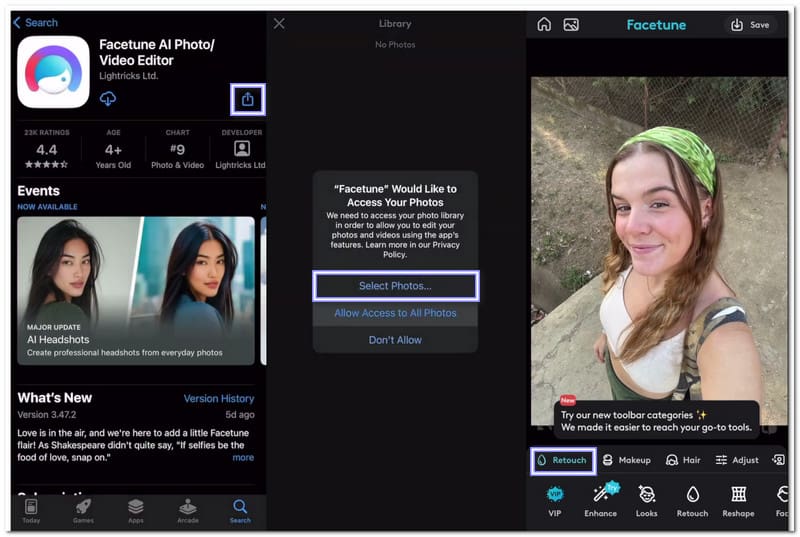
Partea 5: Cum să alegeți un serviciu de retușare foto
Un serviciu bun de retușare foto ar trebui să facă imaginile să arate mai bine, fără să pară false. Unele servicii remediază defecte minore, în timp ce altele pot face modificări semnificative, cum ar fi eliminarea fundalurilor sau restaurarea fotografiilor vechi.
1. Uitați-vă la eșantionul de lucru: Majoritatea serviciilor arată fotografii înainte și după. Vă ajută să vedeți dacă stilul lor de editare se potrivește cu ceea ce doriți.
2. Verificați caracteristicile pe care le oferă: Unele doar netezesc pielea sau luminează culorile, în timp ce altele pot elimina obiecte, pot clarifica detaliile sau pot schimba fundalul. Asigurați-vă că au instrumentele de care aveți nevoie.
3. Comparați prețurile: Unele servicii taxează pe fotografie, în timp ce altele au planuri de abonament. Există opțiuni gratuite, dar este posibil să nu dea cele mai bune rezultate. Serviciile plătite oferă adesea o calitate mai bună.
4. Luați în considerare timpul necesar: Unele servicii returnează fotografiile editate în câteva minute, în timp ce altele durează ore sau zile. Dacă aveți nevoie rapid de poze, alegeți una cu o schimbare rapidă.
5. Citiți recenziile clienților: Alți utilizatori vă pot spune dacă un serviciu este bun sau rău. Un serviciu cu mulți clienți fericiți vă va oferi rezultate grozave.
Acest articol vă arată cum retușează-ți fotografia online și offline. Puteți urma ghidul nostru pentru a vă retușa fotografiile așa cum doriți. Dacă doriți o modalitate gratuită și nu manuală, încercați AVaide Image Upscaler. Nu aveți nevoie de abilități de editare pentru a-l folosi. Adăugați încărcați fotografia dvs. și AI va face treaba!

Image Upscaler
Tehnologia noastră AI va îmbunătăți automat calitatea imaginilor dvs., va elimina zgomotul și va remedia imaginile neclare online.
ÎNCEARCĂ ACUM



